如何解决win10电脑右下角出现黄色感叹号且无法上网的问题
有的小伙伴在使用Windows10系统的电脑时,发信桌面右下角出现了黄色感叹号,而且无法上网,不知道该如何解决这一问题,那么小编就来为大家介绍一下吧。
具体如下:
1. 第一步,点击左下角的开始图标。

2. 第二步,来到下图所示的弹出窗口后,点击齿轮样的设置选项。
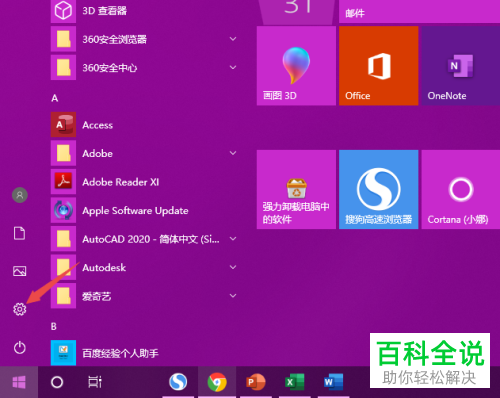
3. 第三步,在Windows设置页面中,点击箭头所指的网络和Internet选项。
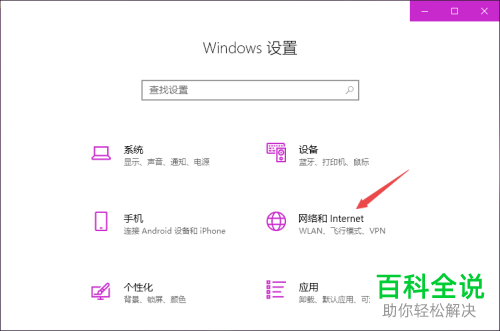
4. 第四步,我们可以看到如下图所示的页面,点击箭头所指的更改适配器选项。

5. 第五步,来到下图所示的页面后,右击WLAN,接着点击弹出窗口中的属性选项。

6. 第六步,在下图所示的属性页面中,双击Internet协议版本4选项。
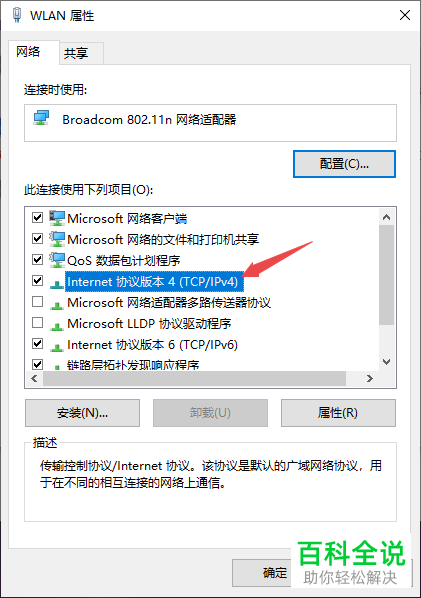
7. 第七步,我们可以看到如下图所示的页面,点击自动获得IP地址左边的选项框,接着点击自动获得DNS服务器地址左边的选项框,然后点击确定选项,即可成功解决右下角出现黄色感叹号且无法上网的问题。
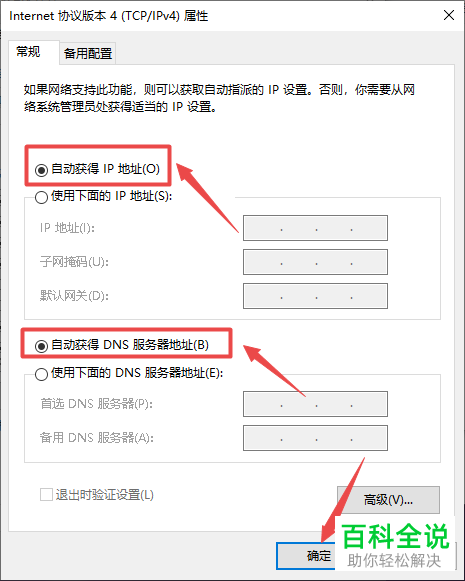
以上就是如何解决win10右下角出现黄色感叹号且无法上网的问题的方法。
赞 (0)

